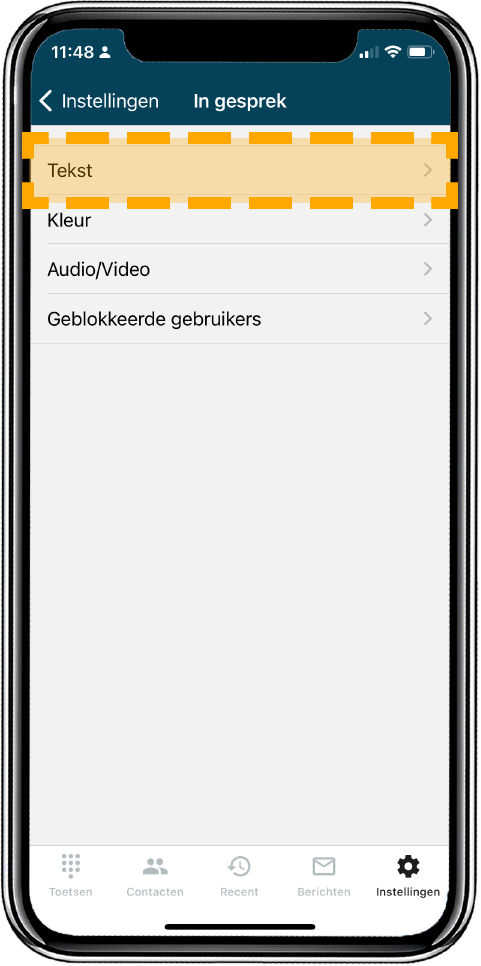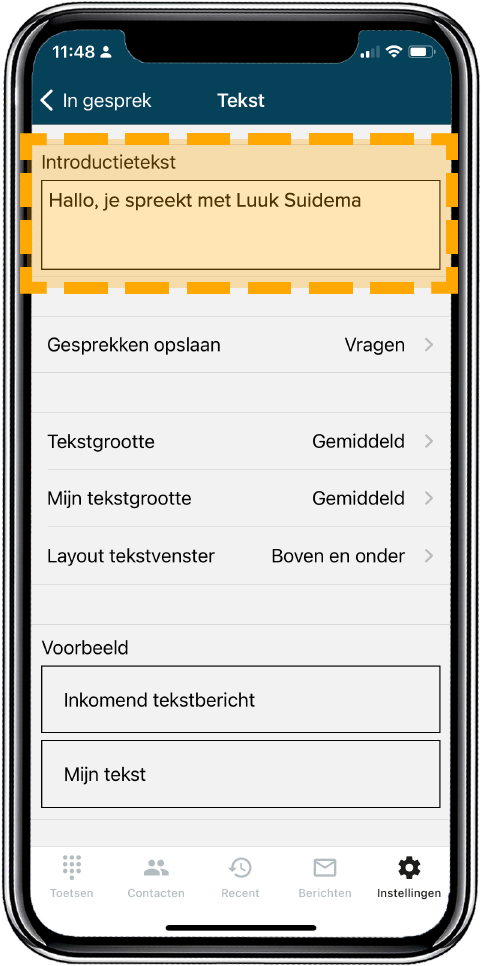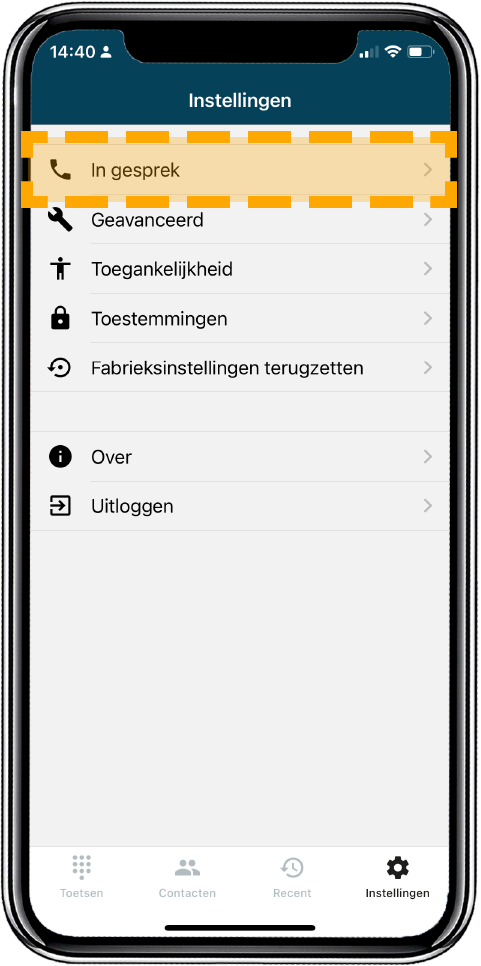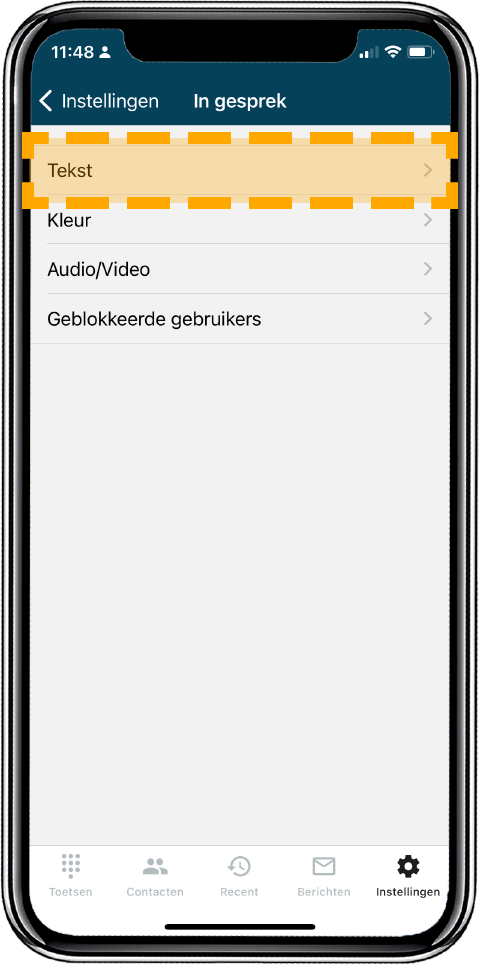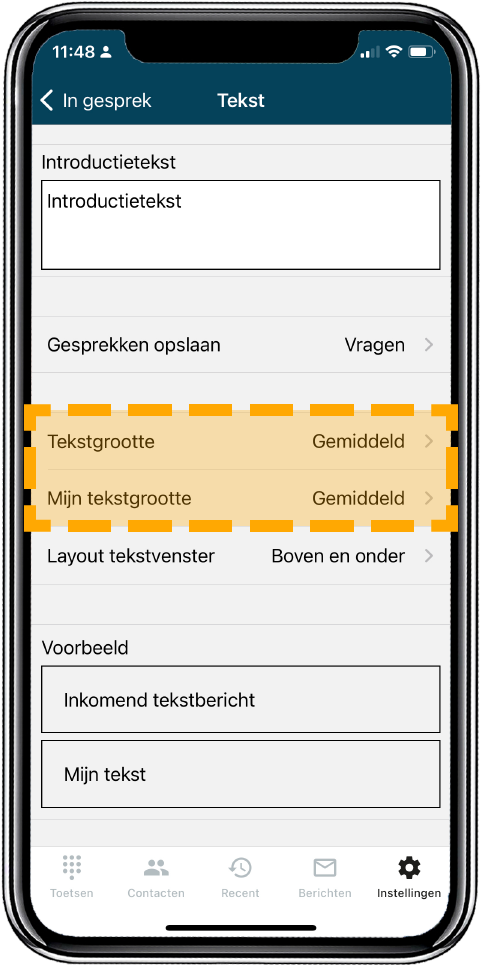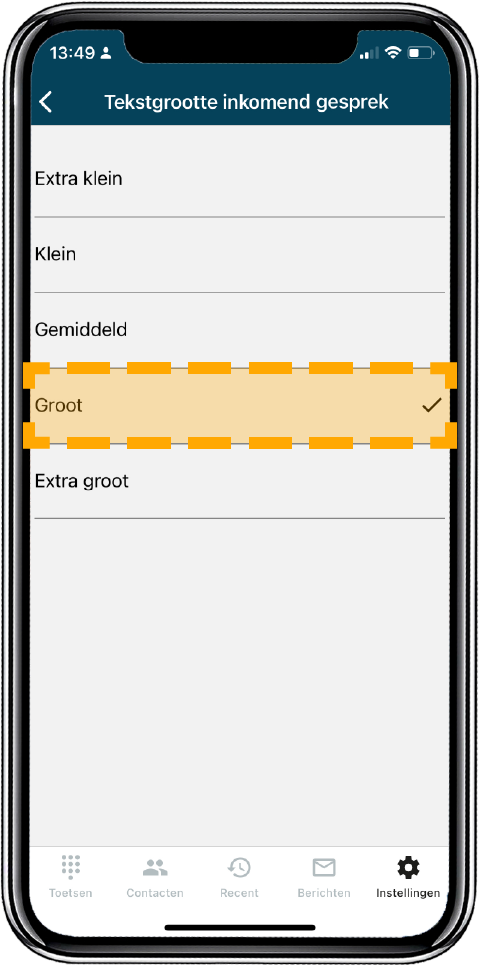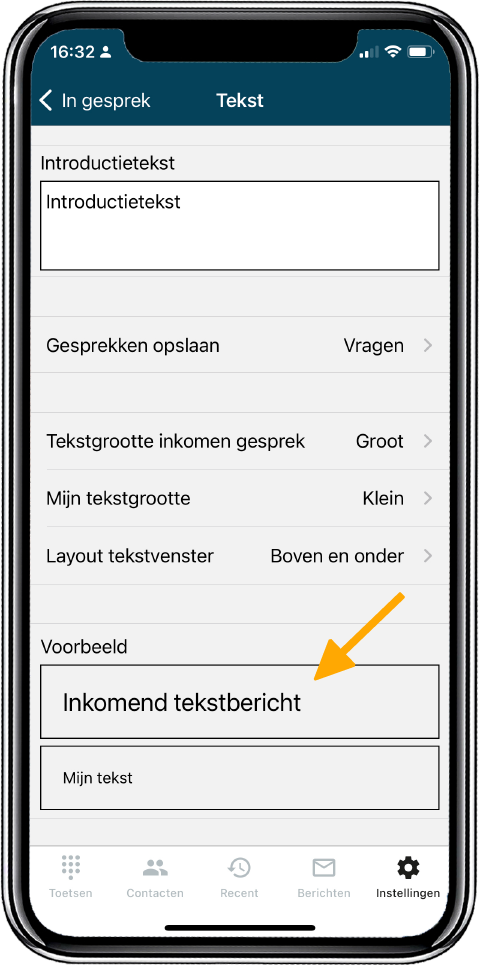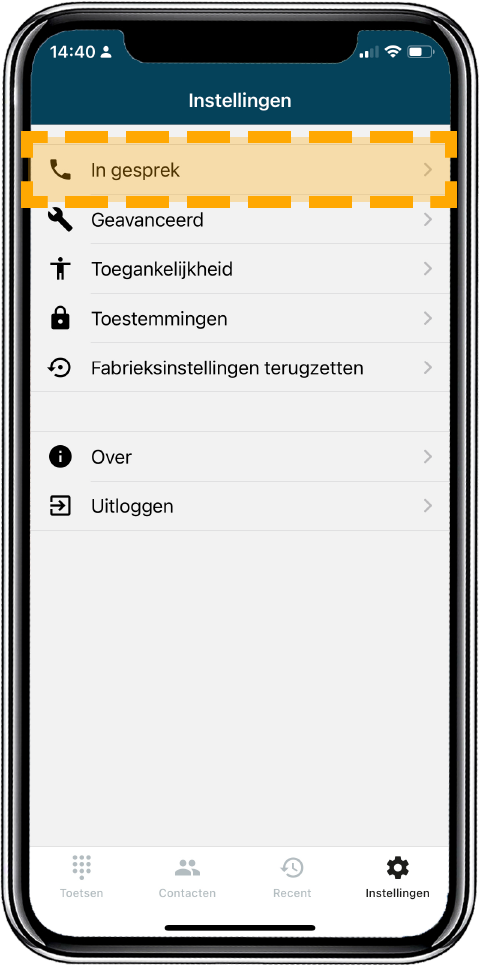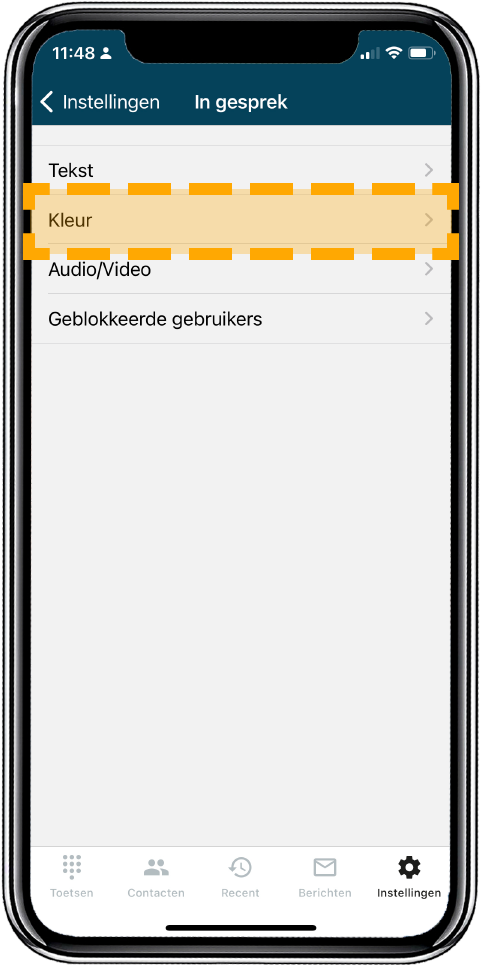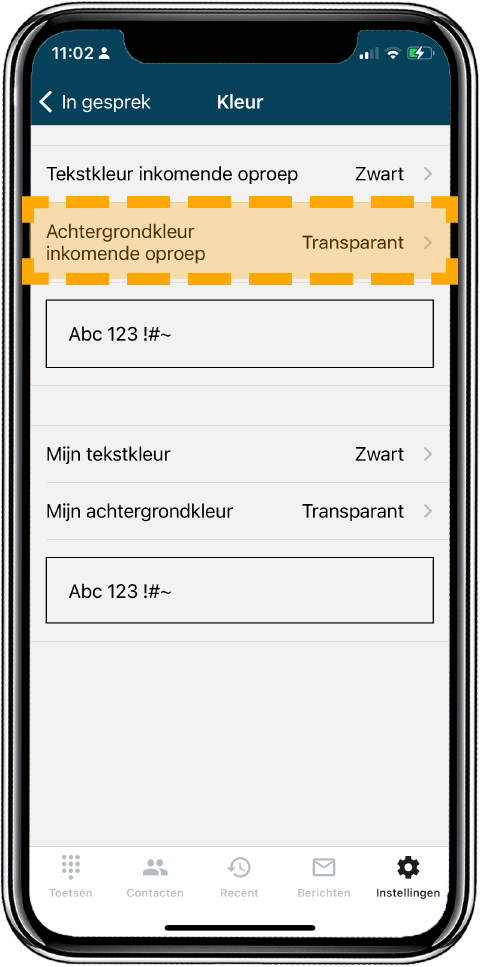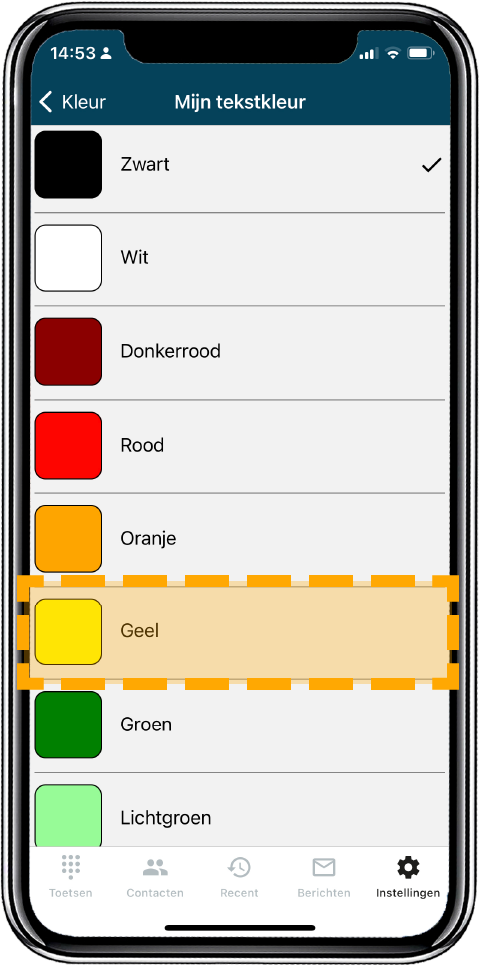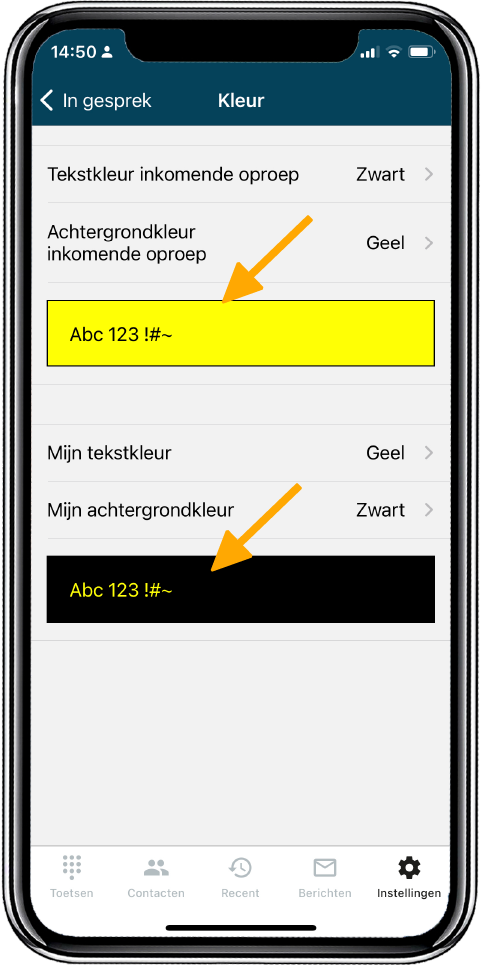Instellingen voor tekstbellen
Introductietekst instellen
Tekstgrootte instellen
Tekstkleur instellen
Een introductietekst instellen
- Tik in de app rechtsonder op Instellingen, het tandwieltje.
- Tik op In gesprek en dan Tekst.
- Vul bij ‘Introductietekst’ de tekst in waarmee de tolk het gesprek namens jou begint.
- Tik op het pijltje linksboven om terug te gaan. Wat je hebt aangepast, wordt opgeslagen.
Tekstgrootte instellen voor tekstbellen
- Tik in de app rechtsonder op Instellingen, het tandwieltje.
- Tik op In gesprek en dan Tekst.
- Kies bij ‘Tekstgrootte inkomend gesprek’ hoe groot je de tekst van de tolk wil zien. Je kunt kiezen uit: extra klein, klein, gemiddeld, groot of extra groot.
- Tik op het pijltje linksboven om terug te gaan.
- Kies bij ‘Mijn tekstgrootte’ hoe groot je jouw tekst wil zien.
- Tik op het pijltje linksboven om terug te gaan. Bij ‘Voorbeeld’ onderaan zie je hoe de tekst eruit komt te zien.
- Tik op het pijltje linksboven om terug te gaan. Wat je hebt aangepast, wordt opgeslagen.
Tekstkleur instellen voor tekstbellen
- Tik in de app rechtsonder op Instellingen, het tandwieltje.
- Tik op In gesprek en dan Kleur.
- Kies bij ‘Tekstkleur inkomend gesprek’ in welke kleur je de tekst van de tolk wil zien.
- Kies bij ‘Achtergrondkleur inkomend gesprek’ de kleur van de achtergrond voor de inkomende tekst.
- Kies bij ‘Mijn tekstkleur’ in welke kleur je jouw tekst wil zien.
- Kies bij ‘Mijn achtergrondkleur’ de kleur van de achtergrond voor jouw tekst.
- Tik op het pijltje linksboven om terug te gaan. Wat je hebt aangepast, wordt opgeslagen.
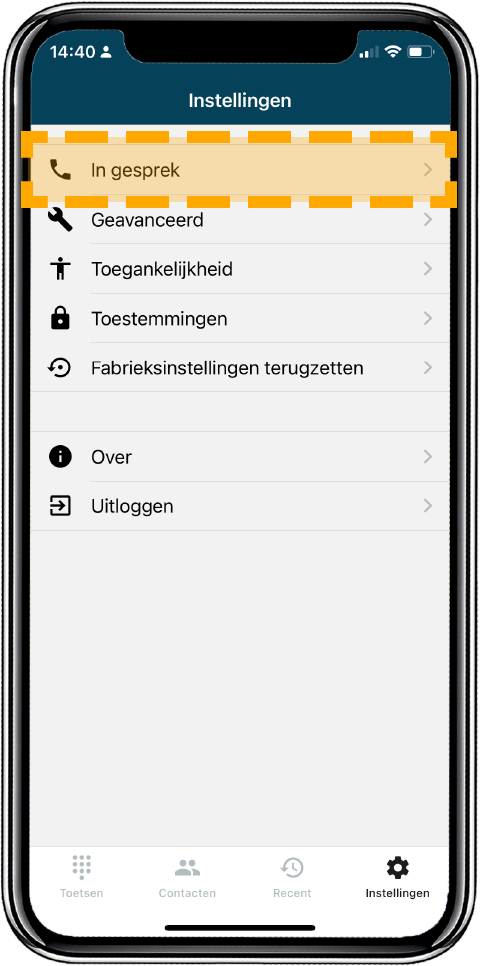
 .
.